Hur lägger du till Snapchat-filter i Microsoft Teams?
Nu kan du göra din Microsoft Teams -mötesupplevelse mer glad genom att lägga till en gnista av AR-filter till den. Ja, integrationen av den här nya funktionen i Teams via Snap Camera gör att du kan bråka med ditt utseende på utarbetade sätt. Låt oss snabbt se hur du använder Snapchat-filter i Microsoft Teams(Snapchat filters in Microsoft Teams) .
Hur man lägger till Snapchat- filter i Microsoft Teams
Snap Camera låter dig applicera linser i ansiktet medan du använder din dators webbkamera. Som sådan kan du integrera dina favoritprogram för livestreaming eller videochatt från tredje part med det här verktyget. Ladda bara(Simply) ner den och välj Snap Camera som din webbkameraenhet.
- Ladda ner Snap Camera för Windows.
- Välj bland de bästa gemensamma linserna(Top Community Lenses)
- Starta Microsoft Teams-appen.
- Klicka på din profil.
- Välj Inställningar.
- Välj Enheter från den vänstra rutan.
- Gå till avsnittet Kamera.
- Välj Snap Camera(Select Snap Camera) istället för True Vision HD Camera .
Innan du fortsätter med stegen ovan, stäng alla aktiva video- eller streamingappar som du har aktiverat eller kör.
Ladda ner (Download) Snap Camera för Windows.
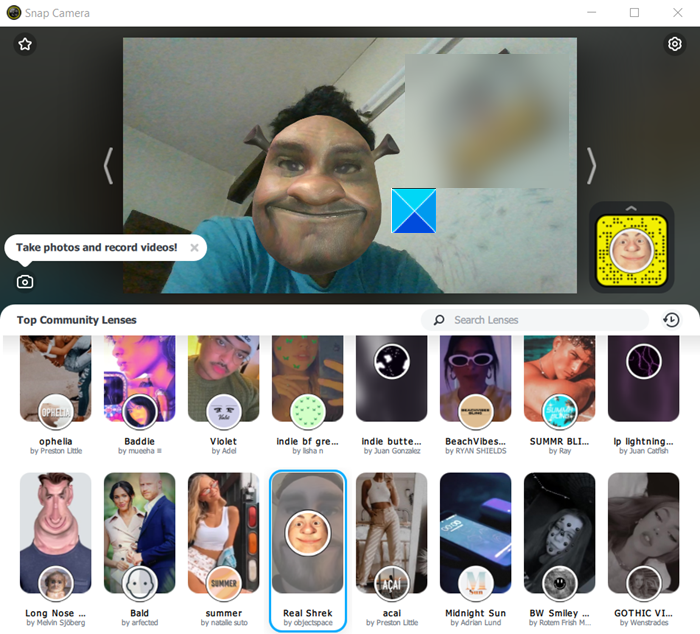
Starta den och scrolla ned i avsnittet Linsval(Lens) för att välja bland de bästa community-linserna(Top Community Lenses) .
Öppna Microsoft Teams-appen.
Högerklicka på din profilikon för att visa en lista med alternativ.
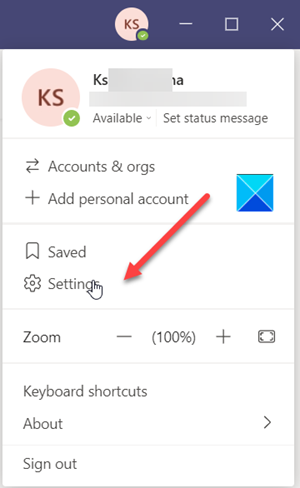
Välj Inställningar(Settings ) från listan.
När fönstret Inställningar(Settings) öppnas, rulla ned till alternativet Enheter(Devices) i den vänstra rutan.
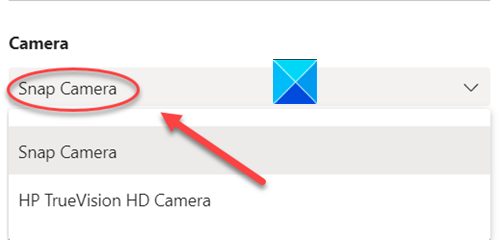
Gå nu till avsnittet Kamera(Camera) och tryck på rullgardinspilen under rubriken Kamera(Camera) för att kontrollera om alternativet Snap Camera är synligt. Om ja, välj det.
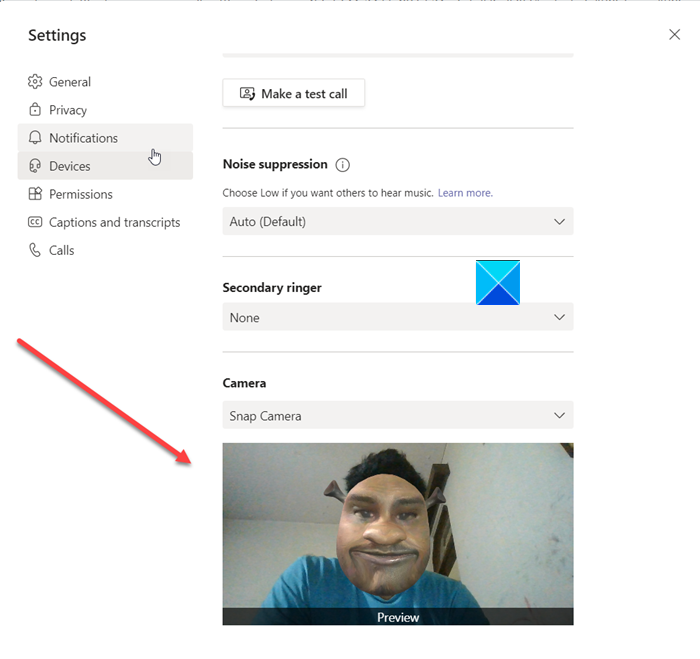
Omedelbart kommer du att upptäcka att ditt ansikte ersätts med linsen du valde tidigare via Snap Camera .
För att stänga av funktionen, ändra kameran från Snap Camera till din standardwebb HD-(Default Web HD) kamera.
Om din webbkameraaktiverade applikation kördes innan du öppnade Snap Camera , måste du starta om applikationen för att den ska känna igen Snap Camera .
Hope it helps!
Related posts
Hur man använder Snapchat Camera filter på Microsoft Teams och Skype
Hur man lägger till Zoom i Microsoft Teams
Hur man installerar Microsoft Teams på Linux och macOS
Hur man berömmer någon i Microsoft Teams för deras väl utförda jobb
Du går miste om något. Be din administratör att aktivera Microsoft Teams
Så här ändrar du temat i Microsoft Teams på Windows 11
Hur man använder personliga funktioner i Microsoft Teams
Dina snabbmeddelanden och samtal går till Microsoft Teams - säger Skype för företag
Hur man använder anpassade bakgrunder i Microsoft Teams
Mikrofonen fungerar inte i Microsoft Teams på Windows 11/10
Videodelning har inaktiverats av administratören i Microsoft Teams
Hur man använder IP-kameraappar med Microsoft Teams och Skype
Hur Microsoft Teams spårar din aktivitet och hur man stoppar den
Hur man ställer in, schemalägger och går med i ett Microsoft Teams-möte
Hur man suddar bakgrunden i Microsoft Teams-möte
Så här fixar du Microsoft Teams felkod 500 på Windows 11/10
Hur man ändrar teambilden i Microsoft Teams
Microsoft Teams uppdateras inte automatiskt
Hur man skapar flikar i Microsoft Teams
Hur man stoppar Microsoft Teams från att öppnas automatiskt i Windows 11/10
